Das WordPress Backend ist der zentrale Bereich, in dem die Grundlagen für eine erfolgreiche Website gelegt werden. Es umfasst eine Vielzahl von Funktionen und Einstellungen, die es ermöglichen, Inhalte zu verwalten, das Aussehen der Website anzupassen und die Leistung zu optimieren.
Diese professionelle Einführung deckt die wichtigsten Grundlagen des WordPress-Backends ab und gibt einen umfassenden Überblick über die verschiedenen Funktionen und Möglichkeiten dieses leistungsstarken Content Management Systems.
Lerne, wie du Plugins installierst, Benutzer anlegst, Themes anpasst und vieles mehr. Tauche ein in die Welt des WordPress-Backends und schöpfe das Potenzial deiner Website voll aus.
Wie lautet die URL zum WordPress Login?
Zunächst das Wichtigste: Die Anmelde-URL für das WordPress-Dashboard lautet normalerweise "www. yourwebsite.com/wp-login.php".
Um dich anzumelden, gibst du deine Benutzerdaten ein und klickst auf "Anmelden". Wenn du dein Passwort vergessen hast, kannst du es mit der Funktion "Hast du dein Passwort vergessen?" zurücksetzen.
Tipp: Es ist ratsam, die Anmelde-URL zu ändern und nur vertrauenswürdigen Personen Zugang zum Dashboard zu gewähren. Wie genau das geht erkläre ich dir in meinem Kurs "WordPress Sicherheit".
WordPress Dashboard: Die Benutzeroberfläche.
Das Dashboard ist die Verwaltungsseite, auf der du deine Website verwalten kannst. Die Hauptnavigation befindet sich auf der linken Seite und ermöglicht den Zugriff auf verschiedene Bereiche wie Beiträge, Medien, Seiten und Plugins.
Zentral ist zunächst einmal das Dashboard.
Das Dashboard gibt dir einen Überblick über wichtige Informationen und Statistiken zu deiner Website. Die Benutzeroberfläche ist anpassbar, sodass du die Widgets und Optionen an deine Bedürfnisse anpassen kannst.
Gern übersehen wird hier das Menü "Ansicht anpassen" in der rechten, oberen Ecke.
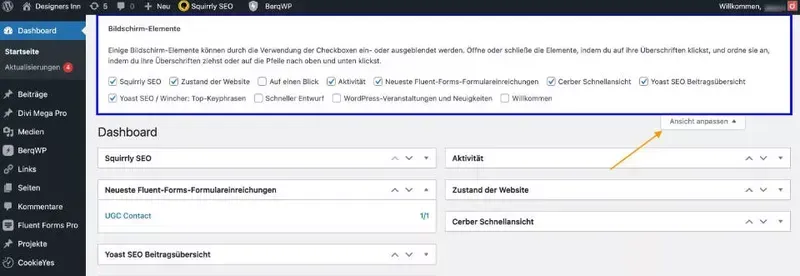
Das Hinzufügen von Inhalten ist einfach und du kannst verschiedene Widgets einfach in der Übersicht auswählen.
Tipp: Die Option zum Anpassen der Ansicht findest du übrigens auf fast allen Seiten!
WordPress Backend: Die Vorteile der Benutzeroberfläche
Benutzerfreundlichkeit: Die Benutzeroberfläche ist so gestaltet, dass sie intuitiv und benutzerfreundlich ist und es auch Anfängern leicht macht, ihre Website zu pflegen.
Anpassungsfähigkeit: Du kannst die Benutzeroberfläche an deine individuellen Bedürfnisse anpassen und Widgets hinzufügen oder entfernen.
Einfache Verwaltung von Inhalten: Im Backend kannst du ganz einfach Inhalte wie Artikel, Bilder und Videos veröffentlichen und verwalten.
Leistungsstarke Funktionen: Du hast Zugriff auf eine Vielzahl von Funktionen und Plugins, mit denen du deine Website effektiv optimieren kannst.
Effiziente Benutzerverwaltung: Du kannst Benutzerkonten erstellen, ihnen verschiedene Berechtigungen zuweisen und ihre Aktivitäten überwachen.
Grundeinstellungen und Konfigurationen
Benutzer und Rollen
Du kannst Benutzerkonten für deine WordPress Website erstellen. Jeder Benutzer kann eine bestimmte Rolle haben, z. B. Administrator, Redakteur oder Autor. Die Benutzerrolle bestimmt, auf welche Bereiche des Backends der Benutzer Zugriff hat und welche Aktionen er durchführen kann.
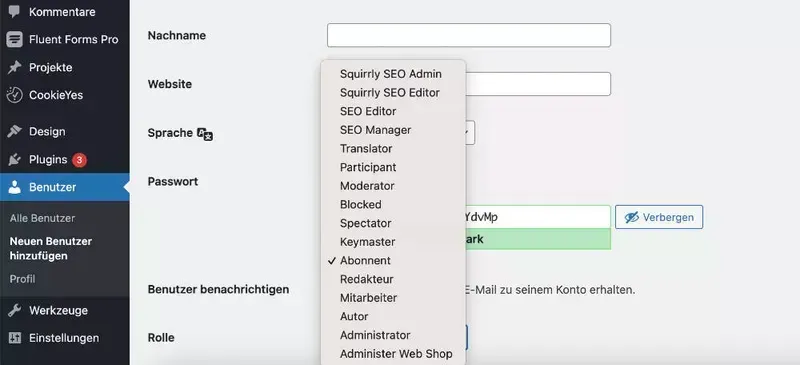
Du kannst die Rollen und Berechtigungen für jeden Benutzer einzeln festlegen. Es ist wichtig, die Rollen und Berechtigungen sorgfältig zu planen, um die Sicherheit und Effizienz deines WordPress-Backends zu gewährleisten.
Anpassen der allgemeinen Einstellungen
Mit den allgemeinen Einstellungen kannst du grundlegende Aspekte deines WordPress-Backends anpassen.
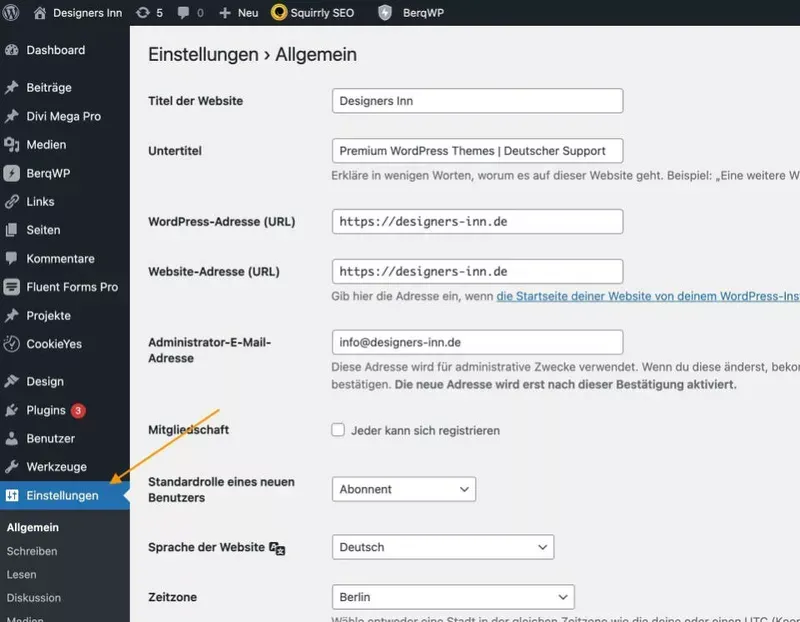
Du kannst den Namen deiner Website, die Zeitzone, das Datumsformat und die Spracheinstellungen festlegen. Du kannst auch festlegen, ob deine Website für Suchmaschinen sichtbar sein soll und ob sich neue Nutzer/innen anmelden können.
Änderungen an den allgemeinen Einstellungen wirken sich auf die gesamte Website aus, daher ist es ratsam, mit Vorsicht vorzugehen und gegebenenfalls Unterstützung zu suchen.
Inhalte und Beiträge
Egal, ob du neue Inhalte hinzufügen oder bestehende Inhalte bearbeiten willst, WordPress bietet dir alle Werkzeuge, die du brauchst.
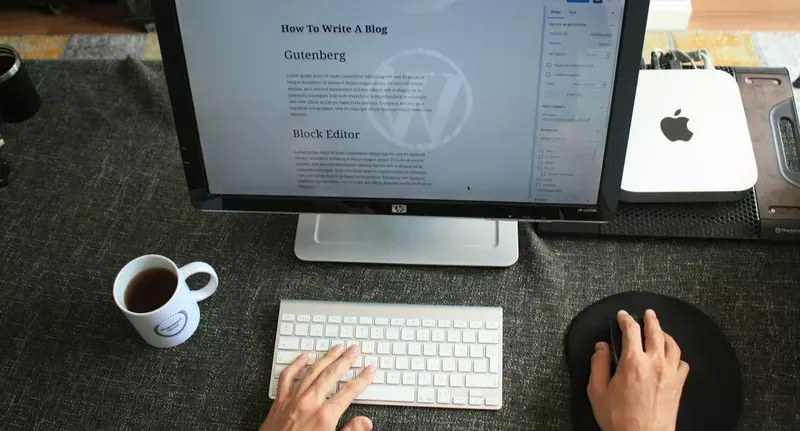
Beiträge erstellen: Mit WordPress kannst du mühelos neue Beiträge erstellen. Du kannst den Titel festlegen, den Inhalt schreiben und sogar ein ausgewähltes Bild hinzufügen. Die Benutzeroberfläche ist benutzerfreundlich und ermöglicht es dir, deinen Beitrag einfach zu formatieren.
Organisiere Inhalte mit Kategorien und Tags: WordPress ermöglicht es dir, deine Inhalte mit Kategorien und Tags zu organisieren. Kategorien sind wie Ordner, in denen du Beiträge mit ähnlichem Inhalt gruppieren kannst. Tags sind spezifische Schlüsselwörter, mit denen du deine Beiträge besser identifizieren und finden kannst.
Mediathek: Das Backend von WordPress enthält auch eine Medienbibliothek, in der du deine Bilder, Videos und andere Medieninhalte hochladen und verwalten kannst. Du kannst deine Medien nach Datum, Titel und Kategorie sortieren und sie einfach in deine Beiträge oder Seiten einfügen.
Inhalte veröffentlichen: Wenn du mit der Erstellung und Bearbeitung deiner Inhalte fertig bist, kannst du sie nahtlos veröffentlichen. WordPress bietet dir die Möglichkeit, deine Beiträge sofort zu veröffentlichen oder einen bestimmten Zeitpunkt in der Zukunft festzulegen.
Anpassen von Layout und Design der Website
Nachdem du dich mit den Grundlagen des WordPress-Backends vertraut gemacht hast, kannst du nun das Layout und das Design deiner Website anpassen. Dieser Schritt ermöglicht es dir, deine Website einzigartig und ansprechend zu gestalten.
Hier sind einige Tipps, die dir dabei helfen …
Wähle ein passendes Theme: WordPress bietet eine Vielzahl von Themes, aus denen du wählen kannst. Entscheide dich für ein Theme, das deinen Anforderungen und Vorlieben entspricht. Achte darauf, dass das Theme responsive ist, damit deine Website auf verschiedenen Geräten gut dargestellt wird.
Tipp: Und natürlich empfehle ich dir hier das Theme Divi. Warum? Das erkläre ich im Detail hier: https://designers-inn.de/divi-theme-kaufen/
Passe das Design an: Verwende die Designoptionen deines Themes, um das Aussehen deiner Website anzupassen. Ändere die Farben, Schriftarten und Hintergrundbilder, um ein harmonisches Aussehen zu erreichen. Achte darauf, dass das Design zu deiner Marke und dem Inhalt deiner Website passt.
Füge Widgets hinzu: Widgets sind kleine Elemente, die du in deine Website einbauen kannst, um zusätzliche Funktionen oder Informationen bereitzustellen. Du kannst zum Beispiel ein Widget für deine Social-Media-Profile hinzufügen oder eine Seitenleiste mit den letzten Beiträgen einblenden.
Verwendung von Plugins und Erweiterungen
Plugins sind ein wesentlicher Bestandteil der WordPress-Plattform und ermöglichen es den Nutzern, die Funktionalität ihrer Website anzupassen. Mit Plugins kannst du verschiedene Funktionen hinzufügen, z. B. Kontaktformulare, Integration sozialer Medien oder SEO-Optimierung.
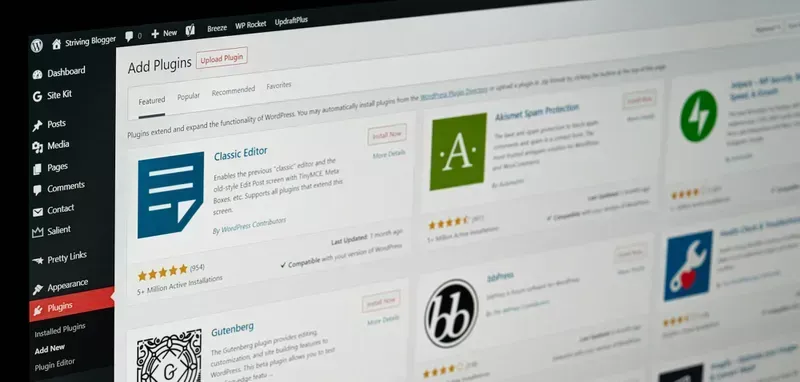
Du kannst aus einer Vielzahl von Plugins wählen, die von WordPress-Entwicklern oder der WordPress-Community erstellt wurden. Die Installation und Aktivierung eines Plugins ist einfach und kann über das Plugin-Verwaltungsfenster erfolgen.
Um Plugins zu finden, kannst du entweder auf die offizielle Plugin-Bibliothek auf WordPress.org zugreifen oder direkt im WordPress-Backend suchen. Dort kannst du nach Stichworten suchen und nach deinen Bedürfnissen filtern.
Es ist wichtig, dass du nur Plugins aus vertrauenswürdigen Quellen herunterlädst, da unsichere oder nicht aktualisierte Plugins ein Sicherheitsrisiko darstellen können.
Wenn du ein Plugin installiert und aktiviert hast, solltest du regelmäßig nach Updates suchen, um eventuelle Sicherheitslücken zu schließen und neue Funktionen zu nutzen.
Optimierung der Website-Leistung
Bildkomprimierung: Nutze ein Plugin, um die Größe deiner Bilder zu optimieren und die Ladezeit deiner Website zu verkürzen.
Caching: Indem du einen Cache einrichtest, kannst du die Geschwindigkeit deiner Website deutlich erhöhen, indem du statische Versionen deiner Seiten zwischenspeicherst.
Nutze ein Content Delivery Network (CDN): Mit einem CDN kannst du geografisch verteilte Server nutzen, um deine Website für Besucher/innen weltweit schneller bereitzustellen.
Tipp: Ich nutze für die Bildoptimierung, Caching und CDN das Plugin WP Compress: https://link.businesserfolg.de/wpcompress oder das Plugin Shortpixel: https://link.designers-inn.de/shortpixel
Entferne unnötige Plugins und Themes: Überprüfe regelmäßig deine installierten Plugins und Themes und deaktiviere oder entferne alles, was nicht benötigt wird, um die Ladezeit zu verkürzen.
CSS- und JavaScript-Optimierung: Minimiere deine CSS- und JavaScript-Dateien, um ihre Größe zu verringern und die Ladegeschwindigkeit zu verbessern.
Überprüfe deinen Hosting-Service: Überprüfe die Leistung deines Hosting-Dienstes, um sicherzustellen, dass er deinen Anforderungen entspricht und schnelle Ladezeiten gewährleistet.
Aktualisiere dein WordPress und deine Plugins: Halte dein WordPress und alle installierten Plugins auf dem neuesten Stand, um von den Verbesserungen bei Leistung und Sicherheit zu profitieren.
Optimiere deine Datenbank: Entferne unnötige Daten aus deiner WordPress-Datenbank, um Abfragen zu beschleunigen und die Leistung zu verbessern.
Überprüfe die Leistung: Nutze Tools wie Google Analytics, um die Ladezeiten und die Leistung deiner Website zu überwachen und Engpässe zu identifizieren, die verbessert werden können.
Sicherheit und Schutz vor Bedrohungen
Es gibt Gerüchte, dass WordPress unsicher ist. Tatsächlich wird WordPress oft angegriffen, dies liegt jedoch daran, dass WordPress das meistgenutzte Content Management System ist. Mit ein paar Maßnahmen kann man WordPress sehr gut schützen.
Hier sind einige Tipps, um die Sicherheit deiner Website zu verbessern:
Verwende sichere Passwörter
Vermeide einfache oder generische Login-Daten wie "123456" oder "password". Verwende Kombinationen aus Groß- und Kleinbuchstaben, Zahlen und Sonderzeichen, um deine Konten sicher zu halten.
Regelmäßig aktualisieren
Achte darauf, dass dein WordPress-Backend sowie deine Plugins und Themes regelmäßig aktualisiert werden. Updates enthalten oft wichtige Sicherheitsverbesserungen, die verhindern, dass dein System anfällig für Angriffe wird.
Verwende Sicherheitsplugins
Installiere Sicherheitsplugins wie Wordfence oder Sucuri, die zusätzlichen Schutz bieten. Diese Plugins überwachen dein System auf verdächtige Aktivitäten und können Angriffe in Echtzeit abwehren.
Mach regelmäßig Backups
Mache regelmäßig Backups von deiner Website und deiner Datenbank, damit du sie im Falle eines Hacks oder Datenverlusts schnell wiederherstellen kannst.
Überwache das Backend
Überwache WordPress auf verdächtige Aktivitäten wie unbekannte Nutzer/innen, ungewöhnlichen Datenverkehr oder beschädigte Dateien. Achte auf verdächtige Anmeldeversuche und implementiere Sicherheitsmechanismen, um Angriffe abzuwehren.
Investiere in SSL-Zertifikate
SSL-Zertifikate verschlüsseln die Verbindung zwischen deinem Server und den Besuchern deiner Website. Dadurch wird verhindert, dass sensible Daten von Dritten abgefangen werden können.
Bilde deine Mitarbeiter/innen aus
Sensibilisiere und schule deine Mitarbeiter/innen für bewährte Sicherheitspraktiken. Unterrichte sie darin, sichere Passwörter zu verwenden, ihre Systeme zu aktualisieren und Phishing-Versuche zu erkennen.
Benutzerrollen verwalten
Weise jedem Benutzer die entsprechenden Berechtigungen zu und gewähre nur vertrauenswürdigen Personen Zugriff auf das Dashboard.
Sichere Hosting-Umgebung
Wähle einen Hosting-Anbieter mit einer sicheren Infrastruktur und aktuellen Sicherheitsmaßnahmen.
Vertrauenswürdige Themes und Plugins verwenden
Lade Themes und Plugins nur aus vertrauenswürdigen Quellen herunter und überprüfe regelmäßig auf Updates und Sicherheitslücken.
Dateirechte prüfen
Überprüfe die Dateiberechtigungen deiner WordPress-Installation, um sicherzustellen, dass sie korrekt konfiguriert sind.
Indem du diese Maßnahmen ergreifst, kannst du die Sicherheit deiner WordPress-Website erheblich verbessern und dich vor Bedrohungen schützen.
Erweiterte Funktionen und Optionen
Individuelle Theme-Entwicklung: Wenn du deine Website einzigartig machen willst, kannst du ein eigenes Theme entwickeln. Damit kannst du das Design und die Funktionen deines WordPress-Backends vollständig anpassen.
Erweiterte Plugin-Integration: Um deine Website noch leistungsfähiger zu machen, kannst du erweiterte Plugins in dein WordPress-Backend integrieren. Diese Plugins bieten zusätzliche Funktionen wie E-Commerce-Funktionen, SEO-Optimierung und die Integration sozialer Medien.
Multisite-Konfiguration: Wenn du mehrere Websites betreuen möchtest, kannst du die Multisite-Funktion konfigurieren. So kannst du mehrere Websites von einem einzigen Dashboard aus verwalten und hast eine zentrale Kontrolle über alle deine Websites.
Website-Sicherheit: Um deine Website vor Hackern und Malware zu schützen, solltest du Sicherheitsmaßnahmen implementieren. Dazu gehört, dass du sichere Login-Daten verwendest, deine Themes und Plugins regelmäßig aktualisierst und ein Sicherheits-Plugin installierst.
Lokalisierung und Internationalisierung: Wenn du deine Website für verschiedene Sprachen und Märkte optimieren willst, kannst du die Lokalisierungs- und Internationalisierungsfunktionen von WordPress nutzen. Damit kannst du dein Backend und deine Website für verschiedene Kulturen und Sprachen anpassen.
Benutzerdefinierte Beitragstypen: Mit benutzerdefinierten Beitragstypen kannst du Inhalte erstellen, die über die Standardbeiträge und -seiten hinausgehen. So kannst du bestimmte Arten von Inhalten wie Produkte, Zeugnisse oder Veranstaltungen erstellen und verwalten.
API-Integration: Durch die Integration von APIs (Application Programming Interfaces) kannst du Funktionen von Diensten Dritter in dein WordPress-Backend integrieren. So kannst du z. B. Zahlungs-, Versand- oder Social-Media-Funktionen direkt in deinem Backend verarbeiten.
Website-Analysen: Um den Erfolg deiner Website zu messen, kannst du Analysetools integrieren. Diese Tools liefern dir Informationen über Website-Besucher, Besucherzahlen, Konversionsraten und andere wichtige Kennzahlen.
Sichern und Wiederherstellen: Um Datenverluste zu vermeiden, ist es wichtig, regelmäßig Backups von deiner Website zu erstellen. Diese Backups ermöglichen es dir, deine Website im Falle eines Fehlers oder Angriffs wiederherzustellen.
Fragen zum WordPress Backend
Was ist das WordPress-Backend?
Der Kunde sieht das Frontend deiner Website. Als Adminsitrator kannst du dich einloggen und gelangst in das Backend. Dieses wird für die Verwaltung und Bearbeitung von Inhalten verwendet. Hier kannst du Artikel schreiben, Seiten erstellen, das Design ändern und Plugins installieren.
Wie kann ich auf das WordPress-Backend zugreifen?
Du kannst dich eiloggen, indem du /wp-admin oder /wp-login.php in die URL deiner Website einfügst. Gib dann deine Benutzerdaten ein, um dich einzuloggen.





0 Kommentare